إذا كنت تبحث عن طريقة سهلة وفعالة لجمع البيانات في برنامج Excel، فأنت في المكان الصحيح. في هذا المقال، سنقدم لك دليلاً شاملاً يوضح كيفية إجراء عمليات الجمع في Excel بطرق مختلفة تناسب جميع المستخدمين من المبتدئين إلى المحترفين.
الطريقة الأساسية للجمع في Excel
أبسط طريقة لجمع الأرقام في Excel هي استخدام دالة SUM. إليك كيف تعمل:

- افتح ملف Excel الخاص بك
- حدد الخلية التي تريد ظهور النتيجة فيها
- اكتب =SUM(
- حدد نطاق الخلايا التي تريد جمعها
- أغلق القوس )
- اضغط Enter
مثال: =SUM(A1:A10) سيجمع كل الأرقام من الخلية A1 إلى A10.

طرق أخرى للجمع في Excel
1. استخدام علامة الجمع (+)
يمكنك جمع خليتين أو أكثر باستخدام علامة + ببساطة:=A1+B1+C1
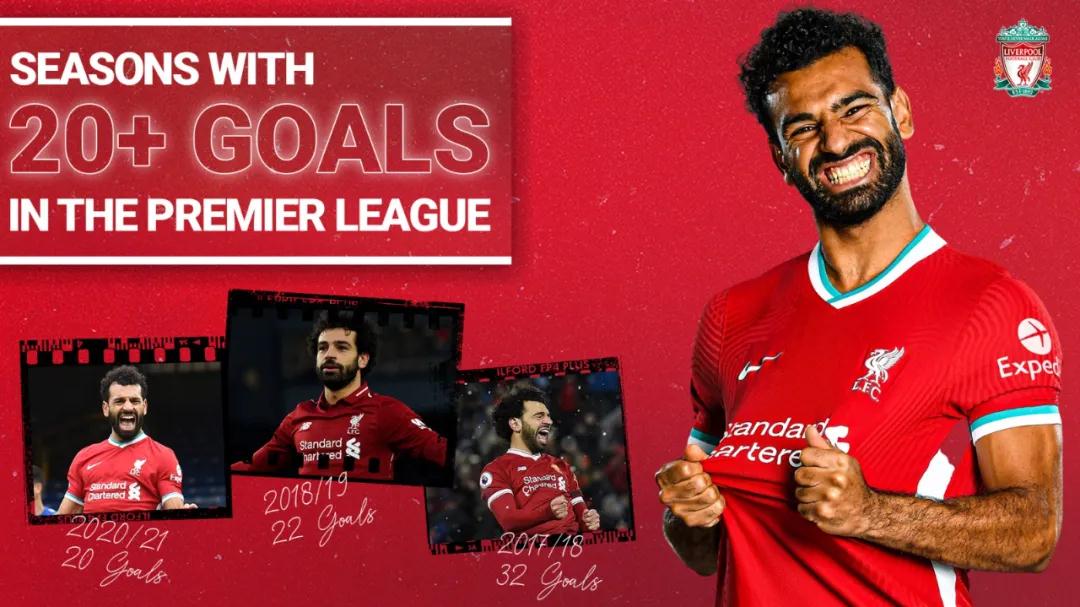
2. جمع أعمدة كاملة
لجمع عمود كامل، يمكنك استخدام:=SUM(A:A)
3. الجمع الشرطي
إذا أردت جمع خلايا بناءً على شرط معين، استخدم دالة SUMIF:=SUMIF(A1:A10,ازاياجمععليالاكسيلدليلشاملللمبتدئينوالمحترفين ">5") - تجمع كل الأرقام أكبر من 5
4. الجمع بشرط متعدد
لجمع خلايا بناءً على عدة شروط، استخدم SUMIFS:=SUMIFS(A1:A10, B1:B10, "نعم", C1:C10, ">100")
نصائح متقدمة للجمع في Excel
- الجمع التلقائي: اضغط على Alt + = لجمع الخلايا المحددة تلقائياً
- الجمع عبر أوراق متعددة: استخدم =SUM(Sheet1:Sheet3!A1) لجمع الخلية A1 من أوراق متعددة
- تجاهل الأخطاء: استخدم =SUMIF(A1:A10, "<>#N/A") لتجاهل الخلايا التي تحتوي على أخطاء
- الجمع مع التقريب: استخدم =SUMPRODUCT(ROUND(A1:A10,0)) لجمع أرقام مقربة
حل مشاكل شائعة في الجمع
- إذا كانت نتيجة الجمع 0، تأكد من أن الخلايا تحتوي على أرقام وليس نصوص
- إذا ظهرت لك رسالة خطأ، تحقق من أن نطاق الخلايا المحدد صحيح
- لمعرفة سبب اختلاف النتيجة المتوقعة، استخدم الصيغة =SUBTOTAL(9,A1:A10) لمقارنتها مع SUM
الخاتمة
تعلمك كيفية الجمع في Excel بشكل صحيح يوفر لك وقتاً طويلاً ويحسن من دقة عملك. جرب الطرق المختلفة المذكورة في هذا المقال واختر ما يناسب احتياجاتك. تذكر أن الممارسة المستمرة هي مفتاح إتقان Excel.
هل لديك أي أسئلة أخرى عن الجمع في Excel؟ شاركها معنا في التعليقات وسنجيب عليها في مقالات قادمة!
إذا كنت تبحث عن طريقة سهلة وفعالة لجمع البيانات في برنامج Microsoft Excel، فأنت في المكان الصحيح. سواء كنت مبتدئًا أو محترفًا، فإن تعلم كيفية جمع الأرقام في Excel سيوفر لك الكثير من الوقت والجهد. في هذا المقال، سنقدم لك دليلًا شاملاً حول كيفية استخدام وظيفة الجمع في Excel بطرق مختلفة.
1. استخدام دالة SUM الأساسية
أسهل طريقة لجمع الأرقام في Excel هي استخدام الدالة SUM. إليك كيفية القيام بذلك:
- افتح ملف Excel واكتب الأرقام التي تريد جمعها في خلايا متتالية (مثل A1 إلى A5).
- في الخلية التي تريد ظهور النتيجة فيها (مثل A6)، اكتب الصيغة التالية:
=SUM(A1:A5) - اضغط Enter، وسيظهر المجموع تلقائيًا.
هذه الطريقة مثالية لجمع أعمدة أو صفوف كاملة من الأرقام بسرعة.
2. جمع خلايا غير متجاورة
إذا كنت تريد جمع أرقام من خلايا غير متجاورة، يمكنك استخدام دالة SUM مع تحديد الخلايا يدويًا. مثال:=SUM(A1, A3, A5)
ستجمع هذه الصيغة الأرقام في الخلايا A1 وA3 وA5 فقط.
3. استخدام AutoSum لجمع سريع
يوفر Excel أداة AutoSum التي تتيح لك جمع الأرقام بنقرة واحدة:
- حدد الخلية أسفل العمود أو بجانب الصف الذي تريد جمعه.
- انتقل إلى علامة التبويب الصفحة الرئيسية (Home) وانقر على زر AutoSum (Σ).
- اضغط Enter، وسيقوم Excel بحساب المجموع تلقائيًا.
4. جمع بيانات من أوراق متعددة
إذا كان لديك بيانات موزعة على أوراق متعددة في ملف Excel واحد، يمكنك جمعها باستخدام الصيغة التالية:=SUM(Sheet1!A1, Sheet2!A1, Sheet3!A1)
هذه الطريقة مفيدة عند العمل مع تقارير شهرية أو بيانات مقسمة على عدة صفحات.
5. استخدام SUMIF وSUMIFS لجمع بشرط
إذا كنت تريد جمع أرقام بناءً على شرط معين، يمكنك استخدام:
- SUMIF: لجمع خلايا تستوفي شرطًا واحدًا.
مثال:=SUMIF(B1:B5, ">100", A1:A5)
(تجمع الأرقام في العمود A إذا كانت القيم المقابلة في العمود B أكبر من 100).
- SUMIFS: لجمع خلايا تستوفي عدة شروط.
مثال:=SUMIFS(A1:A5, B1:B5, ">100", C1:C5, "<200")
6. تجنب الأخطاء الشائعة
- تأكد من أن الخلايا تحتوي على أرقام وليس نصوصًا.
- تحقق من أن الصيغة لا تحتوي على أخطاء إملائية مثل =SUN بدلاً من =SUM.
- استخدم F4 لتثبيت المراجع إذا كنت تنسخ الصيغة إلى خلايا أخرى.
الخلاصة
تعلم كيفية الجمع في Excel يسهل عليك تحليل البيانات واتخاذ القرارات بسرعة. سواء كنت تستخدم SUM, AutoSum, أو الدوال الشرطية مثل SUMIF, فإن إتقان هذه الأدوات سيجعلك أكثر كفاءة في العمل. جرب هذه الطرق بنفسك، وسترى كيف يمكن لـ Excel أن يكون أداة قوية في إدارة الأرقام!
هل لديك أي أسئلة أخرى حول Excel؟ شاركها في التعليقات، وسنكون سعداء بمساعدتك!
إذا كنت تبحث عن طريقة فعالة لجمع البيانات وتنظيمها في برنامج Microsoft Excel، فأنت في المكان الصحيح. يعد Excel من أكثر الأدوات استخدامًا في العالم لتحليل البيانات وإدارتها، سواء كنت طالبًا أو محترفًا في مجال العمل. في هذا المقال، سنتعرف على كيفية جمع البيانات في Excel بسهولة باستخدام الصيغ والدوال المختلفة.
1. استخدام دالة SUM لجمع الأرقام
أبسط طريقة لجمع الأرقام في Excel هي استخدام دالة SUM. هذه الدالة تتيح لك جمع نطاق من الخلايا بسهولة. إليك كيفية استخدامها:
- اكتب
=SUM(في الخلية التي تريد ظهور النتيجة فيها. - حدد النطاق الذي تريد جمعه، مثل
A1:A10. - أغلق القوس واضغط Enter.
مثال:=SUM(A1:A10)
هذه الصيغة ستجمع كل الأرقام الموجودة في الخلايا من A1 إلى A10.
2. جمع خلايا متفرقة باستخدام SUM
إذا كنت تريد جمع خلايا غير متجاورة، يمكنك إدراجها يدويًا في دالة SUM كالتالي:=SUM(A1, B5, C10, D2)
هذه الصيغة ستجمع القيم الموجودة في الخلايا A1, B5, C10, و D2.
3. استخدام AutoSum لجمع سريع
إذا كنت تريد طريقة أسرع، يمكنك استخدام زر AutoSum الموجود في شريط الأدوات:
1. حدد الخلية التي تريد ظهور المجموع فيها.
2. اضغط على AutoSum (∑) في تبويب Home.
3. سيحدد Excel تلقائيًا النطاق المناسب للجمع.
4. اضغط Enter للتأكيد.
4. جمع بيانات باستخدام SUMIF و SUMIFS
إذا كنت تريد جمع خلايا بناءً على شرط معين، يمكنك استخدام:
SUMIF: لجمع خلايا تستوفي شرطًا واحدًا.
مثال:=SUMIF(A1:A10, ">50")
هذه الصيغة ستجمع كل القيم في النطاق A1:A10 الأكبر من 50.SUMIFS: لجمع خلايا تستوفي عدة شروط.
مثال:=SUMIFS(A1:A10, B1:B10, "=نعم", C1:C10, ">100")
هنا يتم جمع القيم في A1:A10 إذا كانت الخلية المقابلة في B1:B10 تحتوي على "نعم" والقيمة في C1:C10 أكبر من 100.
5. جمع أعمدة وصفوف كاملة
إذا كنت تريد جمع عمود أو صف بالكامل، يمكنك استخدام:=SUM(A:A)
هذه الصيغة ستجمع كل الأرقام في العمود A.
6. استخدام SUBTOTAL لجمع البيانات المفلترة
إذا كنت تعمل مع بيانات مفلترة وتريد جمع العناصر الظاهرة فقط، استخدم:=SUBTOTAL(9, A1:A10)
الرقم 9 يمثل دالة الجمع في SUBTOTAL.
خاتمة
تعلمت في هذا المقال ازاي اجمع علي الاكسيل باستخدام عدة طرق، من الجمع البسيط إلى الجمع الشرطي. سواء كنت مبتدئًا أو محترفًا، فإن Excel يوفر أدوات قوية لتنظيم وتحليل البيانات بكفاءة. جرب هذه الطرق في ملفاتك لترى الفرق!
إذا كنت بحاجة إلى مزيد من التفاصيل، يمكنك استكشاف الدوال المتقدمة مثل SUMIFS و SUMPRODUCT لتحليل أكثر تعقيدًا.










